Innan vi börjar
Efter att ha tillbringat flera år på att koda applikationer för macOS har vi skapat ett verktyg som kan användas av alla. En allround-felsökare för Mac.
Så här är ett tips för dig: Ladda ner CleanMyMac för att snabbt lösa några av de problem som nämns i den här artikeln. Men för att hjälpa dig att göra allt själv har vi satt samman våra bästa idéer och lösningar nedan.
Vad är mshelper?
Det finns alltid en tid då en Mac kan bli för varm. Moderna Mac-operativsystem verkar möta problem som är mycket mindre frekventa än äldre versioner och enheter, och ofta när användare upplever att de har en Mac som överhettas, betyder det att ett eller flera program använder mer CPU eller GPU än enheten kan hantera .
Mshelper
MsHelper är en Mac-malware som först upptäcktes 2018. Trots sin lilla storlek, bara 3,5 MB, är detta virus mycket tappande CPU-resurser. Detta orsakar olika prestandaproblem på Mac. Mshelper-viruset är vanligtvis förklädt som en oskyldig Flash Player-uppdatering.
Som ett resultat är det interna kylsystemet överbelastat, vilket gör att det bromsar, överhettas och till och med stängs av för att förhindra ett irreparabelt system- eller hårdvaruskada. Om du har stött på det problemet sedan omkring maj 2018 kan det vara ett tecken på att du har infekterats med mshelper-skadlig programvara.
För dig som är intresserad av cryptocurrency, eller de som har laddat ner mjukvara för crypto-gruvdrift, eller någon som laddat ner Adobe Flash Player som visade sig vara en falsk risk finns det att denna infektion kommer in i din Mac på det sättet. Säkerhetsexperter har funnit att detta virus har spridit sig kring fildelning, torrentwebbplatser, crypto messenger-plattformar och genom installatörer och programvarupaket.
Vad gör mshelper?
Det bryter Monero, cryptocurrency, som har vunnit popularitet de senaste månaderna. Som vi nämnde, när du är infekterad med mshelper, kommer din Mac att vara vid beröring och bearbetningshastigheten när du kör applikationer och andra system kommer att sakta ner. Detta börjar omedelbart påverka produktiviteten på din Mac och vad den kan göra.
Symtom på mshelperinfektion:
- makos avmattning
- högt fläktljud
- tung CPU-belastning
- reducerad battericykel
Till skillnad från andra former av skadlig programvara fokuserar mshelper endast på piratkopiering så mycket som säkerhetskopieringskraft kan erhållas. Det delar inte systemdata eller lösenord med kommandot och kontrollservern (C2); han vill bara använda det som inte bör brytas cryptocurrency för dem som kontrollerar programmet. Detta kommer också att äventyra din Mac-batteriets livslängd och tömma den snabbare än före infektion. Långt ifrån idealisk, men det finns många värre virus runt.
För att återställa din Mac till en mycket bättre arbetsordning har vi samlat olika sätt att ta bort mshelper nedan.
Hur man tar bort mshelper
Du kan ta bort mshelper manuellt. Var alltid noga med att ta bort program som orsakar problem och inte något annat. För att kontrollera att du har smittats, titta först på din CPU:
- Öppna applikationer> Verktyg
- Klicka på Activity Monitor
- Öppna CPU: n och om den visar en högre aktivitetsnivå än vanligt bläddrar du ned under Process Name för att hitta mshelper
- Om du tittar på fliken CPU% visas detta som att ta upp det mesta av din CPU: s kapacitet.
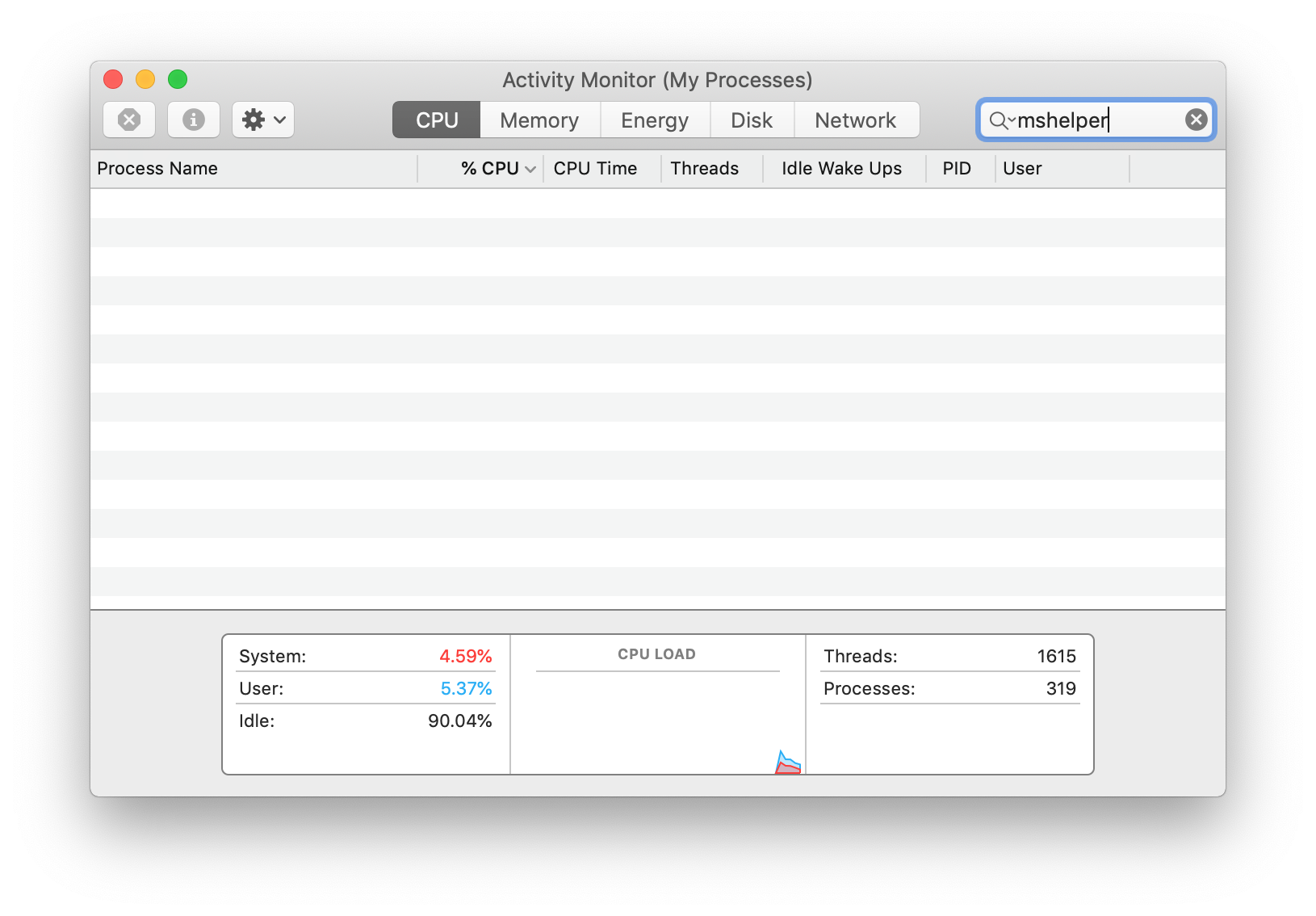
När du hittat mshelper-processen stänger du den med (x) -knappen.
Sluta nu mshelper från att starta automatiskt
Mshelper kan klona sig själv. Den placerar sig i mappen Launch Agent, där den fortsätter att fungera i bakgrunden.
Mshelper och lanseringsagent
Launch Agents är en mapp på din Mac som innehåller små stödprogram som fungerar i bakgrunden. Detta är en vanlig plats för virus på Mac.
Att stänga ett program är värdelöst eftersom det startas om automatiskt när det är stängt. Den var utformad för att fungera dygnet runt för att bryta mynt. Nu när du vet att din Mac har infekterats kan den tas bort manuellt genom att följa dessa steg:
Klicka på Finder och välj Gå till mapp … i toppmenyn
Klistra in: / Library / LaunchDaemons /
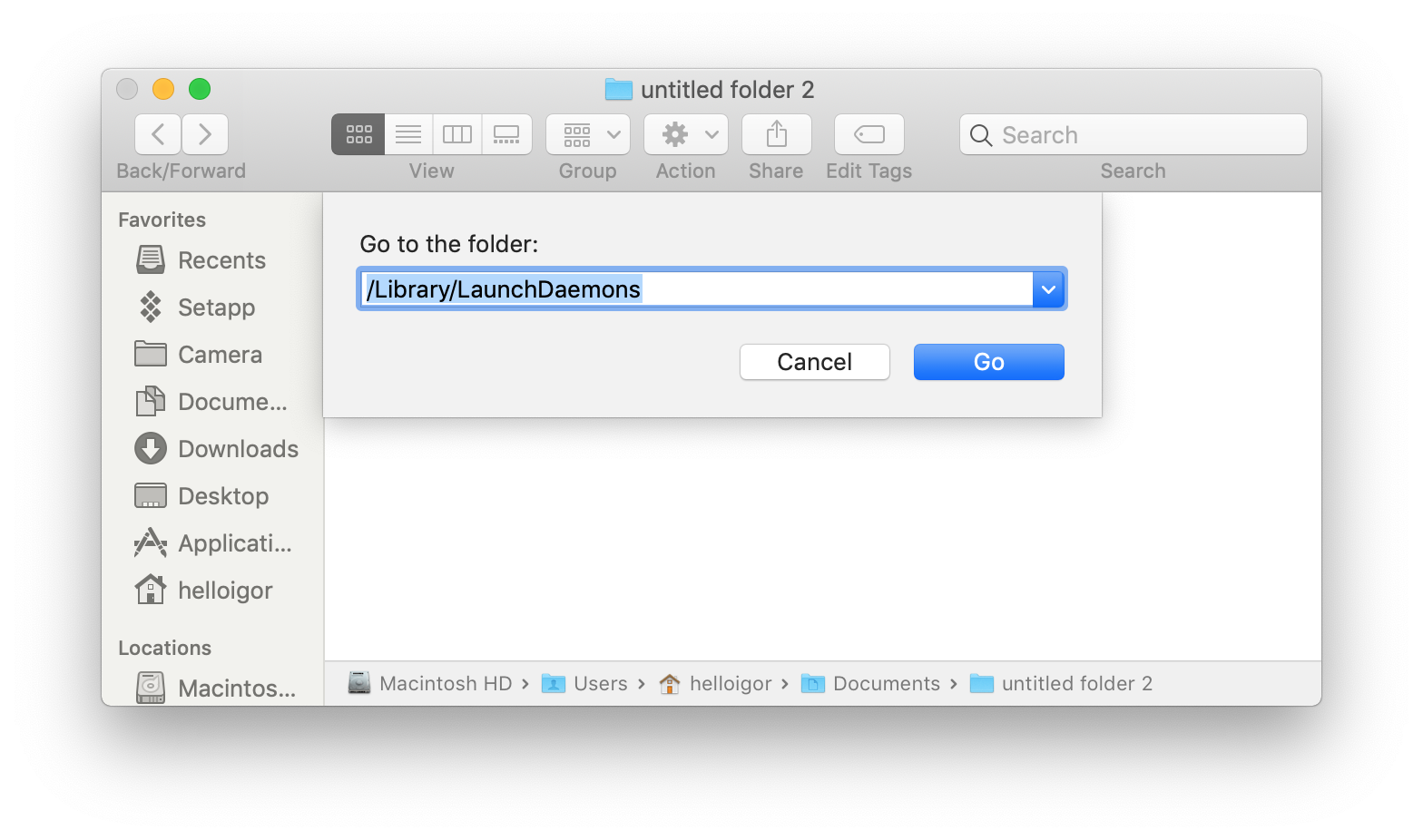
I den här mappen kommer du att se com.pplauncher.plist
Ta detta till papperskorgen.
Upprepa sedan processen för bibliotek / applikationssupport
Hitta pplauncher och lägg den i papperskorgen
Rensa sedan papperskorgen och starta om din Mac
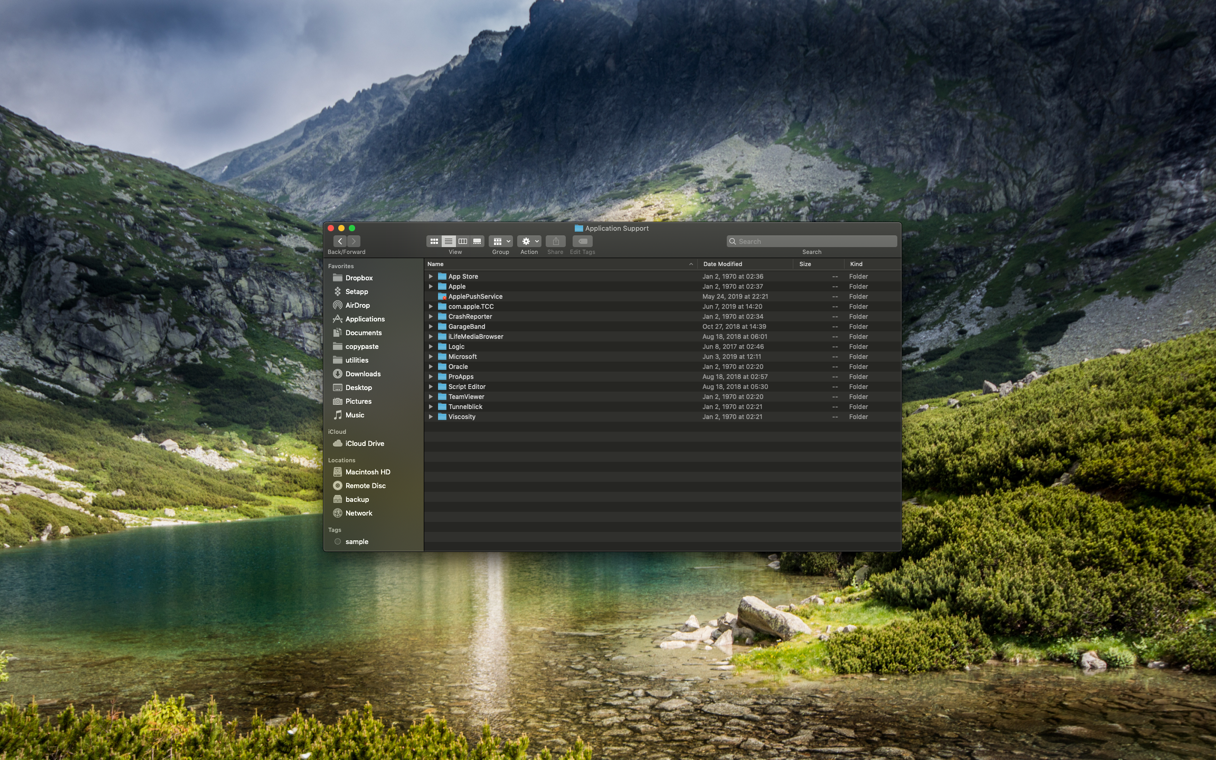
När du loggar in ska du gå tillbaka till Aktivitetsmonitorn för att kontrollera mshelper-märket under Process Name och CPU%.
Enklare sätt: förstör mshelper med programvara
Vissa antivirusprogram känner igen MSShelper, andra gör det inte. Till exempel har CleanMyMac X av MacPaw bekräftats för att effektivt eliminera virus. Detta sparar mycket tid att gräva in systeminställningarna manuellt.
Du behöver en kopia av CleanMyMac för detta – få gratisversionen här
Ta bort mshelper på följande sätt:
- Starta applikationen
- Klicka på borttagning av skadlig programvara
- Klicka på Skanna
- Klicka på Radera
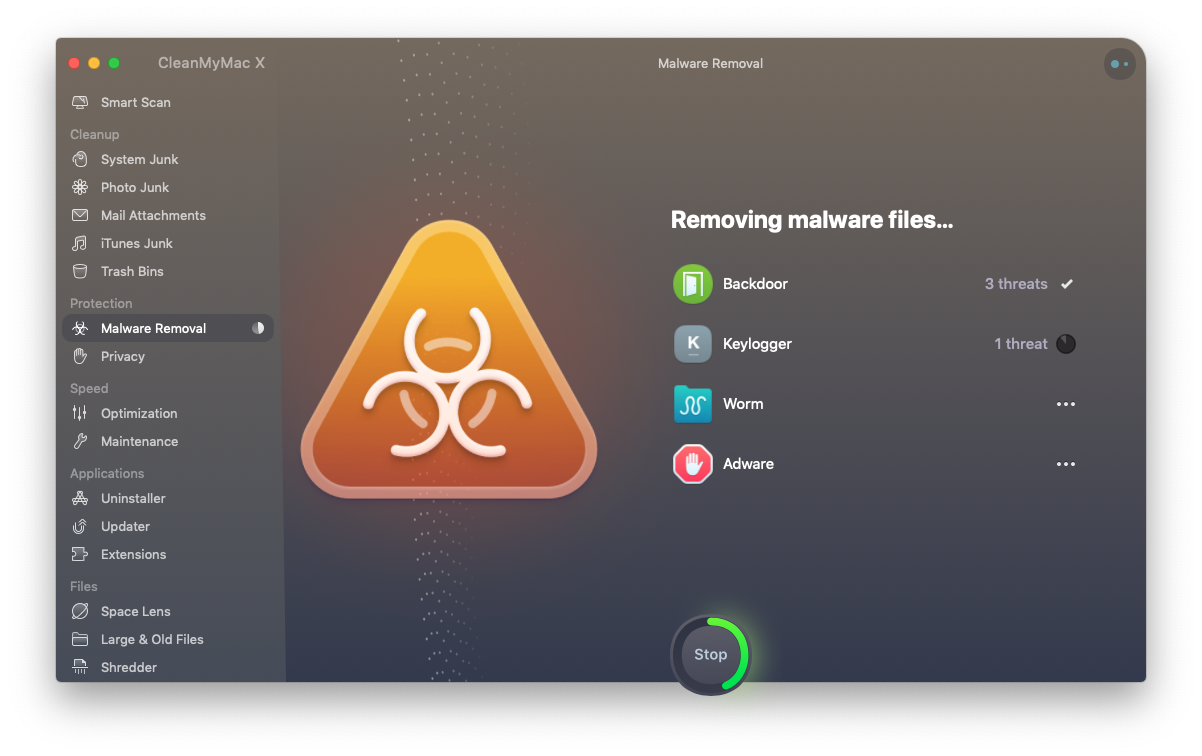
Kontrollera dessutom verktyget Launch Agent i samma applikation.
1. Klicka på Optimering
2. Klicka på Starta agent – huvudplatsen för mshelper
3. Se upp för allt med pplauncher namn på den
4. Klicka på Inaktivera
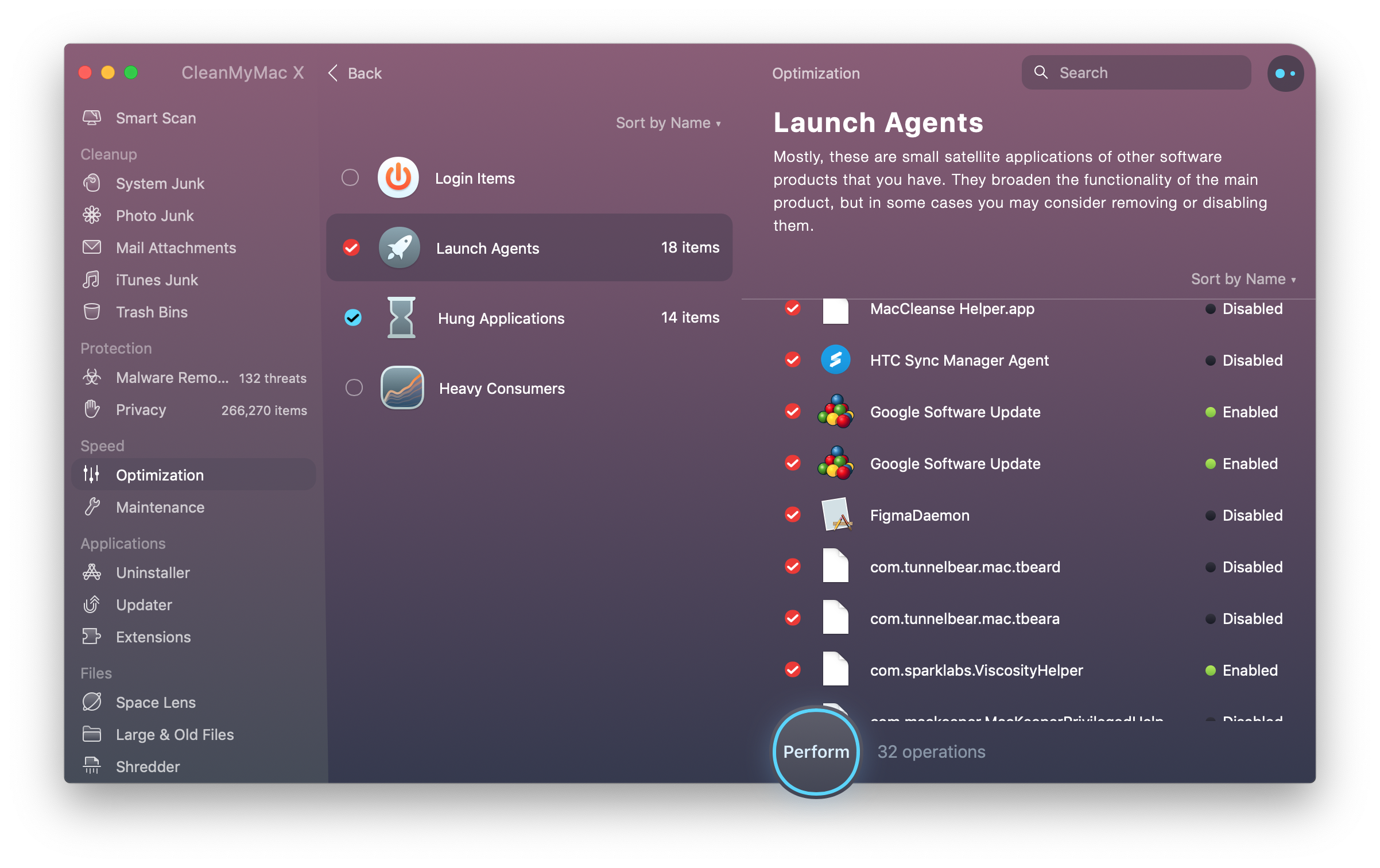
Kan du se Tung konsument i samma flik? Se också det – detta visar vilka applikationer som tömmer dina minnesresurser. Förhoppningsvis inte fler mshelper.
Därefter fungerar din Mac med högsta prestanda igen. Du bör också upptäcka att du får mer lagringsutrymme för de saker du behöver, snarare än duplikat och gamla säkerhetskopior. Utför en regelbunden malware-skanning för att leta efter infektioner, eftersom CleanMyMac-viruslistan uppdateras regelbundet.
